Có rất nhiều người ưa chuộng iMessage để kết nối với bạn bè trên iPhone, iPad. Tuy nhiên,mặc dù cực kỳ phổ biến nhưng không phải người dùng nào cũng hiểu rõ để tận dụng hết mọi tính năng của ứng dụng này. Hãy cùng theo dõi bài viết dưới đây của 9mobi. vn để khám phá thêm thật nhiều tính năng hữu ích nhé.
iMessage là ứng dụng tin nhắn được Apple trang bị cho người dùng các sản phẩm công nghệ của hãng từ iPhone, iPad cho đến máy Mac. Với ưu điểm hoạt động ổn định, đầy đủ tính năng. . . iMessage được rất nhiều người dùng iDevice sử dụng.
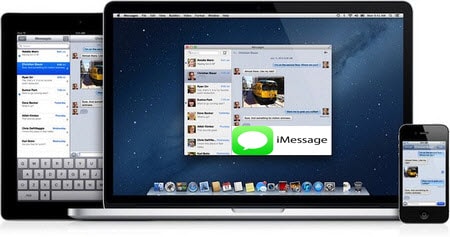
Trong bài viết trước, mọi người đã biết cách chặn tin nhắn iMessage. Hôm nay, chúng tôi sẽ giới thiệu đến bạn đọc những thủ thuật hay khi sử dụng iMessage trong iPhone.
1. Tắt tính năng thông báo trạng thái tin nhắn đã được đọc
Cũng giống với Facebook Messenger, mỗi khi bạn nhận được hay đọc một tin nhắn, iMessage sẽ hiển thị một thông báo nhỏ bên dưới để người gửi nắm bắt được bạn đã đọc tin nhắn.
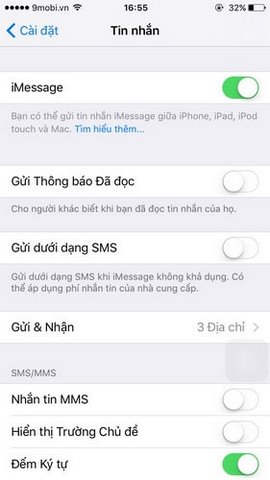
Tuy nhiên nếu như bạn không cảm thấy thoải mái với tính năng này, chúng ta hoàn toàn có thể tắt nó bằng cách bỏ đi tùy chọn "Send Read Receipts" trong mục “Messages” của ứng dụng “Settings”.
2. Bỏ đi thanh gợi ý từ vựng
Thanh gợi ý chính tả có thể sẽ hữu ích trong một vài trường hợp. Nhưng nếu bạn là người dùng đã quá quen thuộc với việc nhắn tin trên smartphone và gõ ký tự nhanh hơn chọn từ gợi ý, ắt hẳn là chúng ta muốn bỏ đi tính năng này nhằm tăng thêm diện tích cho màn hình tin nhắn. Để làm điều này, bạn chỉ cần đơn giản là vuốt nó về phía bàn phím bên dưới.
3. Gửi hình ảnh, video và audio qua tin nhắn
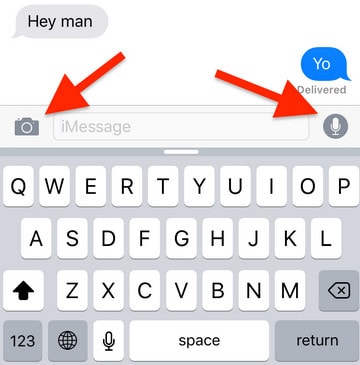
Bạn có thể nhấn và giữ 2 biểu tượng nằm ở 2 phía trái và phải của ô text box trên để mở ra một trình đơn giúp chúng ta gửi ảnh, video hoặc audio một cách nhanh chóng qua tin nhắn.
4. Dùng địa chỉ email để gửi tin nhắn iMessage
Một điều ít ai biết là iMessage có thể được đồng bộ với tài khoản email, chứ không chỉ dành riêng cho số điện thoại cá nhân. Cách thức này chủ yếu được sử dụng cho những người dùng iPad, Macbook hoặc những ai không muốn để lộ số điện thoại của mình. Để làm việc này, người dùng vào “Settings” => “iMessage” và lựa chọn thông tin người gửi là số điện thoại hay địa chỉ email.
5. Xem lại tất cả ảnh và video đã được chia sẻ qua iMessage
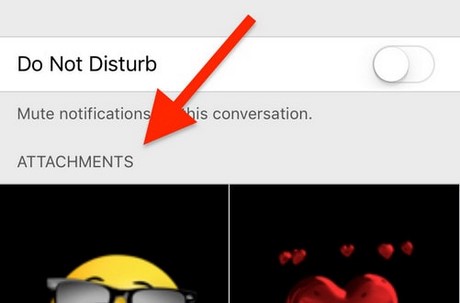
Người dùng có thể nhấn vào trình đơn "Details" ở góc trên bên phải ở giao diện chính của iMessage, sau đó kéo xuống dưới để thấy danh sách liệt kê những ảnh và video từng được chia sẻ trước đây giữa hai người.
6. Tránh đọc tin nhắn của người lạ
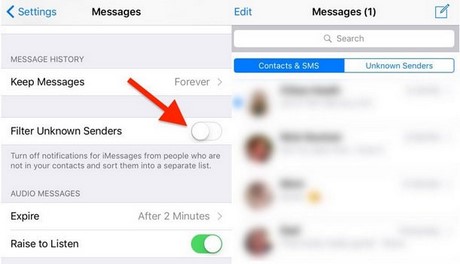
Với những người dùng thường bị làm phiền bởi các tin nhắn từ số lạ, hoặc chỉ đơn giản bạn không muốn đọc các tin nhắn của những số không nằm trong danh bạ, chúng ta có thể sử dụng bộ lọc được tích hợp sẵn trong iMessage. Để thực hiện điều này, chúng ta cần truy cập vào mục “Messages” của ứng dụng “Settings”, sau đó kích hoạt tùy chọn “Filter Unknown Senders”.
7. Các thao tác cùng nhóm tin nhắn
Để đặt tên cho một nhóm tin nhắn tùy chọn, người dùng có thể nhấn vào nút "Details" ở góc trên bên phải khi đang trong nhóm tin nhắn tương ứng. Cũng giống như trên Facebook Messenger, người dùng iMessage cũng có 2 tùy chọn để ngừng hiện thông báo hoặc thoát nhóm tin nhắn. Để làm điều này, bạn cần tìm đến tùy mục “Do Not Disturb” và “Leave this Conversation” ở bên trong mục “Details” của nhóm tương ứng.
8. Chia sẻ địa điểm
Người dùng có thể nhanh chóng chia sẻ địa điểm GPS với bạn bè của mình thông qua iMessage bằng cách nhấn vào mục "Details" góc trên bên phải, rồi chọn "Send My Current Location". Ngoài ra, bạn cũng có thể chọn "Share My Location" để chia sẻ địa điểm và hướng di chuyển của mình trong một khoảng thời gian nhất định.
9. Chặn tin nhắn từ một liên lạc nhất định
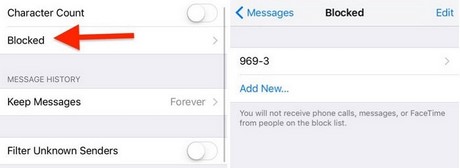
Từ ứng dụng “Settings”, người dùng truy cập vào trình đơn “Messages”, sau đó chọn tới mục “Blocked”. Tại đây, chúng ta có thể nhập vào số điện thoại muốn chặn liên lạc. Giờ đây, người bị chặn sẽ không thể gọi điện, nhắn tin, hoặc sử dụng FaceTime với bạn trừ khi chúng ta gỡ bỏ liên lạc khỏi mục chặn.
10. Xóa tin nhắn nhầm trong đoạn hội thoại
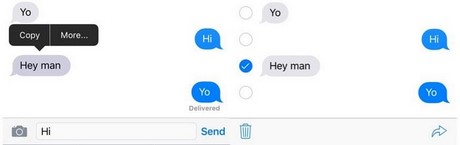
Nhấn và giữ đoạn tin nhắn nhầm, sau đó nhấn vào tùy chọn “More”. . . ở trình đơn hiện lên. Sau đó, bạn có thể thoải mái lựa chọn và xóa đi từng tin nhắn riêng biệt mà không ảnh hưởng gì tới cả đoạn hội thoại.
11. Tự động xóa tin nhắn cũ để giải phóng dung lượng
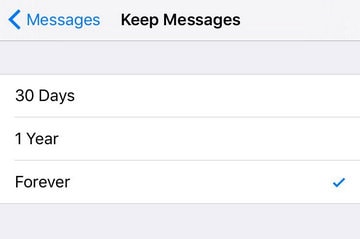
Từ mục “Messages” của ứng dụng “Settings”, bạn có thể tìm đến lựa chọn “Keep Messages”. Đây là hạng mục quản lý thao tác tự động xóa tin nhắn để giải phóng dung lượng trên iPhone. Bạn có 3 lựa chọn là xóa tin nhắn cũ sau 30 ngày, 1 năm, hoặc không bao giờ xóa tin nhắn cũ.
12. Ngắt kết nối iMessage
Nếu có ý định chuyển sang sử dụng smartphone chạy Android hay Windows mà vẫn giữ được những tin nhắn cũ, người dùng trước hết cần ngừng kết nối iMessage. Lúc ấy, các tin nhắn sẽ được đưa thẳng về máy (hoặc thẻ SIM), và chúng ta có thể chuyển đổi sang thiết bị mới.
Như vậy, chúng đã cùng các bạn bỏ túi một số thủ thuật rất hữu ích và dễ dàng thực hiện trong iPhone. Ngoài ra, bạn đọc có thể xem thêm chủ đề trả lời iMessage nhanh trên iPhone 6, 6plus, 5s giúp mọi người thuận tiện hơn trong khi sử dụng chát với bạn bè trên iMessage.